Tổng quan về phần mềm
Với sức mạnh nhỏ gọn và dễ sử dụng, Easy Screencast Recorder Portable mang đến trải nghiệm quay màn hình mượt mà với nhiều tùy chọn. Người dùng có thể dễ dàng quay video toàn màn hình, một khu vực đã chọn hoặc cả cửa sổ với chất lượng video cao. Giao diện trực quan cùng với khả năng lưu video dưới các định dạng phổ biến như ASF, FLV và MKV giúp bạn dễ dàng chia sẻ và sử dụng video đã quay.
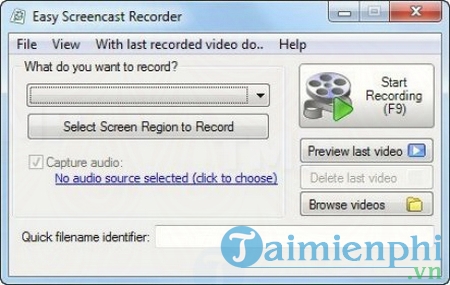
Tính năng nổi bật
- Di động và dễ sử dụng: Chạy trực tiếp từ USB mà không cần cài đặt, thuận tiện cho việc sử dụng trên nhiều máy tính.
- Quay video đa dạng: Hỗ trợ quay toàn màn hình, khu vực tùy chọn hoặc chỉ cửa sổ ứng dụng.
- Chức năng xem trước: Cho phép người dùng kiểm tra video đã quay trước khi lưu.
- Lưu video dưới nhiều định dạng: Hỗ trợ lưu video đầu ra dưới dạng ASF, FLV, MKV.
- Chỉnh sửa video cơ bản: Dễ dàng trích xuất và chỉnh sửa video để phù hợp với nhu cầu của người dùng.
Tham khảo các phần mềm hay
- OBS Studio: OBS Studio nổi bật với khả năng quay video và phát trực tiếp trên nhiều nền tảng, đồng thời tích hợp OpenGL và Direct3D, mang lại chất lượng hình ảnh tốt. Tuy nhiên, việc thiết lập ban đầu có thể phức tạp hơn đối với người dùng mới.
- Cute Screen Recorder Free: Cute Screen Recorder Free không chỉ hỗ trợ ghi hình mà còn tích hợp tính năng chỉnh sửa video với giao diện thân thiện. Mặc dù vậy, phần mềm có thể gặp hạn chế về tốc độ quay trong một số tác vụ nặng.
Khám phá Easy Screencast Recorder Portable để ghi lại những khoảnh khắc quan trọng trên màn hình của bạn một cách đơn giản nhất!